防止 Edge 在 Windows 11 中創建桌面快捷方式
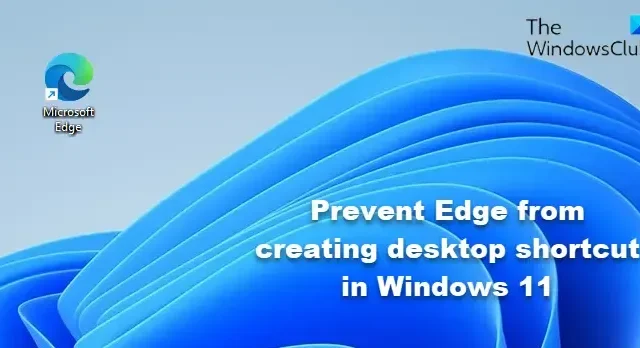
如果你發現 Microsoft Edge 瀏覽器圖標不斷出現在你的桌面上,那麼這篇文章將向你展示如何阻止 Edge 在 Windows 11 中創建桌面快捷方式。
邊緣圖標不斷重新出現在桌面上
每當您更新 Edge 瀏覽器時,它都會重新創建並將其圖標放置在您的桌面上。這背後的想法是微軟想推動你使用它的瀏覽器。雖然您可以簡單地右鍵單擊它並選擇刪除,但如果它經常發生,這可能會讓人惱火。如果您願意,可以防止這種情況發生。
防止 Edge 在 Windows 11 中創建桌面快捷方式
如果 Microsoft Edge 圖標不斷出現在您的桌面上,那麼要阻止 Edge 在 Windows 11 中創建桌面快捷方式,您需要按如下方式編輯註冊表:
- 首先創建一個系統還原點。
- 現在使用開始搜索,鍵入 regedit 並按 Enter 鍵打開註冊表編輯器。
- 使用其地址欄,轉到以下位置:
HKEY_LOCAL_MACHINE\SOFTWARE\Policies\Microsoft
- 右鍵單擊Microsoft並創建 > 新建 > 密鑰,並將其命名為EdgeUpdate
- 現在選擇EdgeUpdate,然後在右側,右鍵單擊 > 新建 DWORD(32 位)
- 將其命名為CreateDesktopShortcutDefault並為其指定值0。
- 再創建一個新的 DWORD,將其命名為RemoveDesktopShortcutDefault並為其賦值1。
- 重啟你的電腦。
Windows Registry Editor Version 5.00
[HKEY_LOCAL_MACHINE\SOFTWARE\Policies\Microsoft\EdgeUpdate]
"CreateDesktopShortcutDefault"=dword:00000000
"RemoveDesktopShortcutDefault"=dword:00000001
將其另存為。註冊表文件;例如作為 StopEdgeIcon.reg。
然後單擊它以將其內容添加到您的 Windows 註冊表中。
要撤消更改,請刪除創建的註冊表項或返回到創建的還原點。
讓我們知道這是否適合您。

新安裝或更新的軟件往往會創建桌面圖標。您可以使用這個名為Desktop Maid的免費工具來監控您的桌面,並自動將任何新檢測到的快捷方式移動到其 JunkBin 文件夾中。您可以隨時恢復和排除它刪除的任何快捷方式,這樣您就可以按照自己喜歡的方式保留桌面。你可以在這裡下載。
如何刪除默認桌面圖標?
如何阻止人們在我的桌面上創建快捷方式?
要阻止用戶創建、添加或刪除桌面圖標,請打開組策略編輯器並導航至以下路徑:
- 用戶配置> 管理工具> 控制面板> 自定義
- 選擇個性化,然後在窗口的右窗格中雙擊防止桌面圖標更改策略。
- 啟用桌面圖標更改:未配置或禁用。
- 禁用更改桌面圖標:已啟用
- 單擊應用 > 確定



發佈留言